cad标准图框画法
- 格式:doc
- 大小:120.50 KB
- 文档页数:37
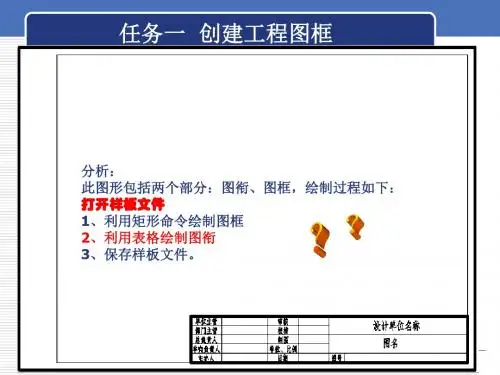
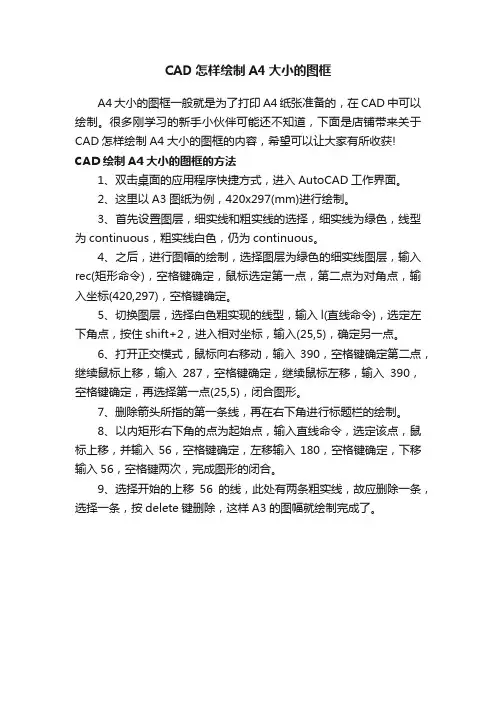
CAD怎样绘制A4大小的图框
A4大小的图框一般就是为了打印A4纸张准备的,在CAD中可以绘制。
很多刚学习的新手小伙伴可能还不知道,下面是店铺带来关于CAD怎样绘制A4大小的图框的内容,希望可以让大家有所收获! CAD绘制A4大小的图框的方法
1、双击桌面的应用程序快捷方式,进入AutoCAD工作界面。
2、这里以A3图纸为例,420x297(mm)进行绘制。
3、首先设置图层,细实线和粗实线的选择,细实线为绿色,线型为continuous,粗实线白色,仍为continuous。
4、之后,进行图幅的绘制,选择图层为绿色的细实线图层,输入rec(矩形命令),空格键确定,鼠标选定第一点,第二点为对角点,输入坐标(420,297),空格键确定。
5、切换图层,选择白色粗实现的线型,输入l(直线命令),选定左下角点,按住shift+2,进入相对坐标,输入(25,5),确定另一点。
6、打开正交模式,鼠标向右移动,输入390,空格键确定第二点,继续鼠标上移,输入287,空格键确定,继续鼠标左移,输入390,空格键确定,再选择第一点(25,5),闭合图形。
7、删除箭头所指的第一条线,再在右下角进行标题栏的绘制。
8、以内矩形右下角的点为起始点,输入直线命令,选定该点,鼠标上移,并输入56,空格键确定,左移输入180,空格键确定,下移输入56,空格键两次,完成图形的闭合。
9、选择开始的上移56的线,此处有两条粗实线,故应删除一条,选择一条,按delete键删除,这样A3的图幅就绘制完成了。
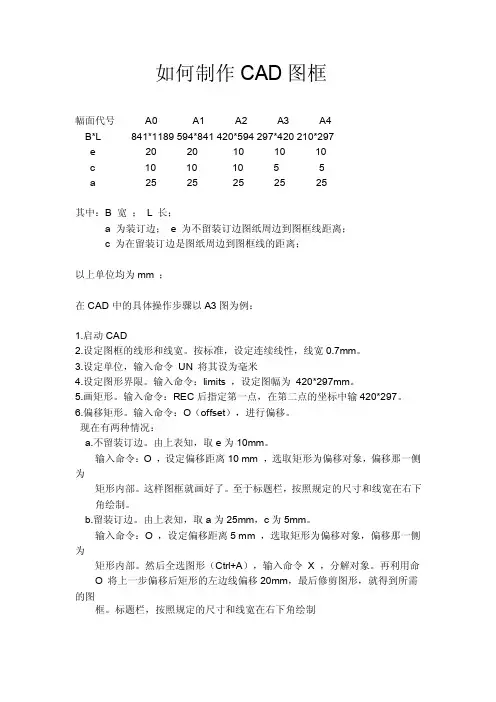
如何制作CAD图框幅面代号A0 A1 A2 A3 A4B*L 841*1189 594*841 420*594 297*420 210*297e 20 20 10 10 10c 10 10 10 5 5a 25 25 25 25 25其中:B 宽;L 长;a 为装订边;e 为不留装订边图纸周边到图框线距离;c 为在留装订边是图纸周边到图框线的距离;以上单位均为mm ;在CAD中的具体操作步骤以A3图为例:1.启动CAD2.设定图框的线形和线宽。
按标准,设定连续线性,线宽0.7mm。
3.设定单位,输入命令UN 将其设为毫米4.设定图形界限。
输入命令:limits ,设定图幅为420*297mm。
5.画矩形。
输入命令:REC后指定第一点,在第二点的坐标中输420*297。
6.偏移矩形。
输入命令:O(offset),进行偏移。
现在有两种情况:a.不留装订边。
由上表知,取e为10mm。
输入命令:O ,设定偏移距离10 mm ,选取矩形为偏移对象,偏移那一侧为矩形内部。
这样图框就画好了。
至于标题栏,按照规定的尺寸和线宽在右下角绘制。
b.留装订边。
由上表知,取a为25mm,c为5mm。
输入命令:O ,设定偏移距离5 mm ,选取矩形为偏移对象,偏移那一侧为矩形内部。
然后全选图形(Ctrl+A),输入命令X ,分解对象。
再利用命O 将上一步偏移后矩形的左边线偏移20mm,最后修剪图形,就得到所需的图框。
标题栏,按照规定的尺寸和线宽在右下角绘制干部教育培训工作总结[干部教育培训工作总结] 年干部教育培训工作,在县委的正确领导下,根据市委组织部提出的任务和要求,结合我县实际,以兴起学习贯彻“三个代表”重要思想新高潮为重点,全面启动“大教育、大培训”工作,取得了一定的成效,干部教育培训工作总结。
现总结报告如下:一、基本情况全县共有干部**人,其中中共党员**人,大学本科以上学历**人,大专学历**人,中专学历**人,高中及以下学历**人。
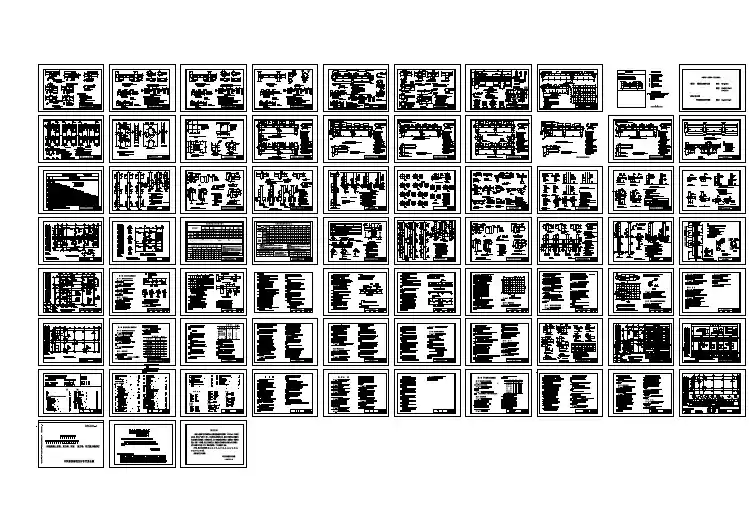

cad中图框的画法教程步骤图图框在cad图中代表着标准化,所以我们肯定是需要怎么画图框得。
那么大家知道cad中怎么画图框吗?下面是小编整理的cad中怎么画图框的方法,希望能给大家解答。
cad中画图框的方法一如图,这是一个CAD图框的参数部分,制做起来很简单制做前先算各行各列的行距和列距,一般是根据实际要求和美观来制作,这里只是演示,就直接测出需要的尺寸然后绘制图框,大图框用矩形工具,多条长度间距相同线段用阵列工具,其它线段建议用偏移工具来做然后填充文字,注意文字的大小间距以及对齐(本人电脑安装的是04版,对齐比较麻烦,高版本对齐很简单);剩下的所用步骤一样,多注意对齐排列好了cad中画图框的方法二1、首先在绘图区域把图框的框线及标题栏的线画出来如图:注:图框及标题栏的形式可以自己定2、然后用写块的命令把整个图框转换为块如图:转换为块了以后,选择它点击鼠标右键在弹出的快捷菜单中选择块编辑器。
这样就进入到块编辑器的界面。
如图:2、进入界面后咱们就开始编辑标题栏里的文字!(字体、文字样式按照自己的需求进行设置)先把那些固定不变的文字先用多行文字该工具进行文字编辑(如标记、处数、分区、更改文件号、设计、制图、审核、工艺、批准等等这些都是不需变动的文字),编辑好了上述文字之后就轮到编辑那些经常需要更改的文字了(如设计者姓名、设计日期、制图者姓名、制图日期、材料、单位名称等等这些文字都是经常需要更改变动的文字)步骤:点击定义属性该工具,在跳出的属性定义窗口中填写相应的内容(经常需要更改变动的),该窗口里的模式有4个复选框(可都不选,不重要),下一个属性这里有3个框框,但只需要把标记提示这两个填好就行,插入点这里默认了(在屏幕上指定)、文字选项这里的条件可根据自己需要而定(推荐对正这里选择中心),设置好了之后确定,然后放到相应的位置即可。
后面文字的编辑也都是一样道理。
(附图)文字都编辑好了之后,选择保存块定义该工具进行保存,然后关闭该块编辑器(不是关闭图形)。
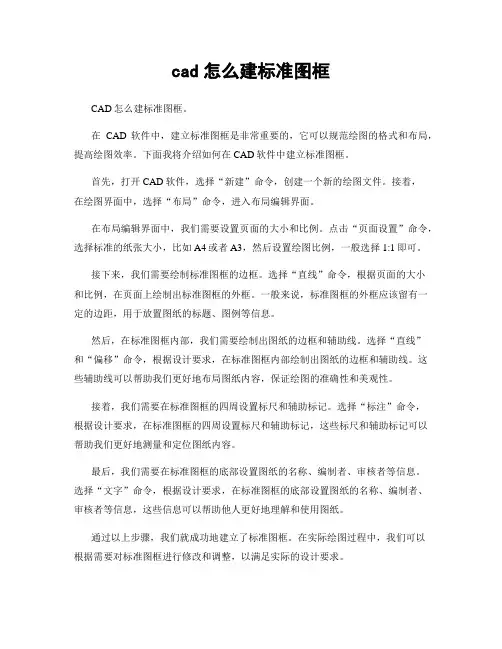
cad怎么建标准图框CAD怎么建标准图框。
在CAD软件中,建立标准图框是非常重要的,它可以规范绘图的格式和布局,提高绘图效率。
下面我将介绍如何在CAD软件中建立标准图框。
首先,打开CAD软件,选择“新建”命令,创建一个新的绘图文件。
接着,在绘图界面中,选择“布局”命令,进入布局编辑界面。
在布局编辑界面中,我们需要设置页面的大小和比例。
点击“页面设置”命令,选择标准的纸张大小,比如A4或者A3,然后设置绘图比例,一般选择1:1即可。
接下来,我们需要绘制标准图框的边框。
选择“直线”命令,根据页面的大小和比例,在页面上绘制出标准图框的外框。
一般来说,标准图框的外框应该留有一定的边距,用于放置图纸的标题、图例等信息。
然后,在标准图框内部,我们需要绘制出图纸的边框和辅助线。
选择“直线”和“偏移”命令,根据设计要求,在标准图框内部绘制出图纸的边框和辅助线。
这些辅助线可以帮助我们更好地布局图纸内容,保证绘图的准确性和美观性。
接着,我们需要在标准图框的四周设置标尺和辅助标记。
选择“标注”命令,根据设计要求,在标准图框的四周设置标尺和辅助标记,这些标尺和辅助标记可以帮助我们更好地测量和定位图纸内容。
最后,我们需要在标准图框的底部设置图纸的名称、编制者、审核者等信息。
选择“文字”命令,根据设计要求,在标准图框的底部设置图纸的名称、编制者、审核者等信息,这些信息可以帮助他人更好地理解和使用图纸。
通过以上步骤,我们就成功地建立了标准图框。
在实际绘图过程中,我们可以根据需要对标准图框进行修改和调整,以满足实际的设计要求。
总之,建立标准图框是CAD绘图过程中的重要步骤,它可以规范绘图格式和布局,提高绘图效率。
希望以上内容对大家有所帮助,谢谢阅读!。
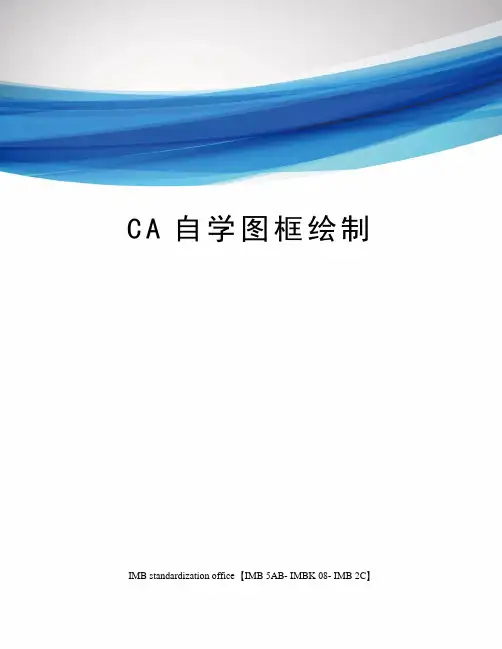
C A自学图框绘制 IMB standardization office【IMB 5AB- IMBK 08- IMB 2C】施工图的正规依本人看,应该具备这样几个要点:1。
CAD画图最基本要学会图层管理,长期发展要学会专业化的布局画法,以适应大型工装的专业绘图要求。
作为小家装的CAD施工图来讲,模型空间画图是可以满足的,但在大型工装中,你必须接触到一项更为发达的CAD技巧,即布如果你不用布局画图法,工作起来是很困难和麻烦的,如果是一套酒店十八层,每层用一张平面布置图作为基础图来讲,以此衍生的强电图,弱电图,消防系统图,空调系统图,水路图,索引图起码加起来有七八张之多。
如果这层的唯一平面布置图改了方案,即图都要改,这工程量如果你不用布局画法而是在模型空间里改的话,估计很容易出错,而且画起来相当的麻烦,当十几层的图量累且又累又容易出错。
所以要想做大型工装必须学会布局画图法,而布局画图法的最根本最基础的技术就是图层管理。
有些人是喜欢便好设置打印,其实这就是很不专业的表现了。
关于图层管理,其实说简单也简单,大家就记住一个要点,图层以图的类型为前缀起名,分粗中细即可,比如:平面-粗线,平面-面-虚线,平面-中心线,然后记住三色或者四色法。
使整个图干净清爽,打印出来又有线型粗细层次。
我这个还是现存的没有经过进一步改进的图层管理,但色号我就三色,7号白色粗线,155号兰灰色中实线,8号灰色细线,其它的一看颜色就知道是粗还是中还是细,如果你新画一个图类,比如吊顶,你就以吊顶图为前缀自行地加粗中细图层,即可,想要什么好处是灵活,便于布局画法的图层管理。
布局画法简单理解就是把要的图层在视口里打开,其它的统统关了。
这样达到叠加底图到2。
CAD图要打印好看其实就是粗中细的调控,你就记住:粗中细三个字,未来不管是公司就职还是个人发展,这三字经足以证明你一份施工图是否打印出来好看,就看线型的粗中细管理。
还有色号的简洁实用化。
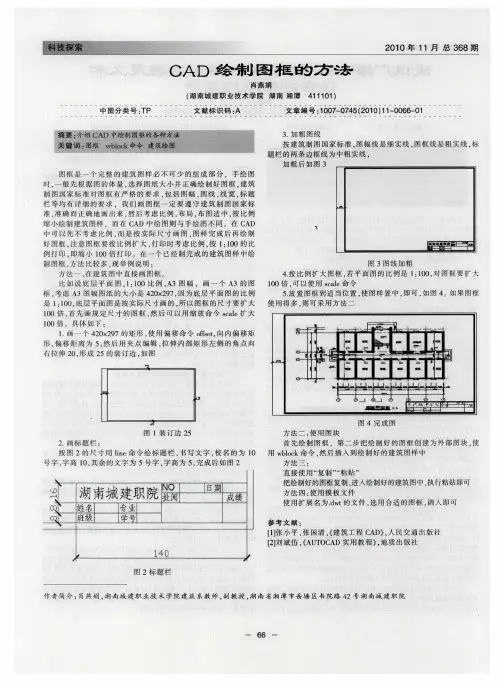
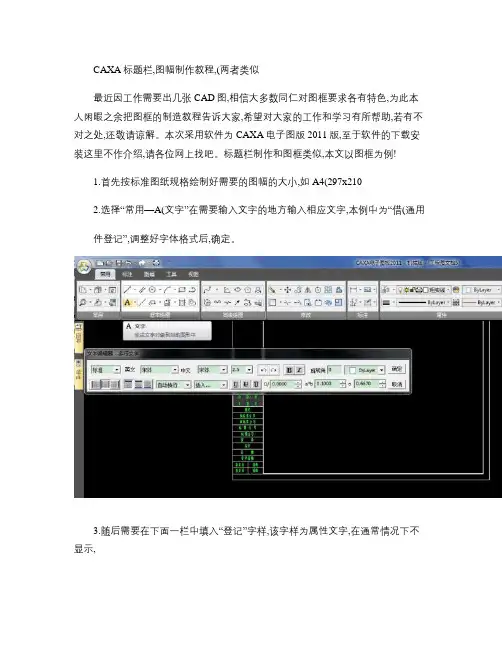
CAXA标题栏,图幅制作教程,(两者类似最近因工作需要出几张CAD图,相信大多数同仁对图框要求各有特色,为此本人闲暇之余把图框的制造教程告诉大家,希望对大家的工作和学习有所帮助,若有不对之处,还敬请谅解。
本次采用软件为CAXA电子图版2011版,至于软件的下载安装这里不作介绍,请各位网上找吧。
标题栏制作和图框类似,本文以图框为例!1.首先按标准图纸规格绘制好需要的图幅的大小,如A4(297x2102.选择“常用—A(文字”在需要输入文字的地方输入相应文字,本例中为“借(通用件登记”,调整好字体格式后,确定。
3.随后需要在下面一栏中填入“登记”字样,该字样为属性文字,在通常情况下不显示,可以统一进行编辑,如下图,选择“常用—块编辑—属性”可出现对属性文字的编辑。
4.出现属性文字编辑窗口后,你可以通过“模式”、“属性”、“文本设置”、“定位方式”等功能对你所需要的属性文字进行编辑,完成编辑后确定。
如下图所示:通常一行“文字”,下一行即对于一行“属性文字”,“属性文字”中的名称和“文字”中的内容一样;描述是对所需要填入内容的描述,有助于对填入内容的提示;缺省值即为默认值。
其他功能自己摸索即可。
5.当完成所有的“文字”和“属性文字”编辑后,即可对图框进行编辑,选择“图幅—定义图框”如下图:6.然后框选整个图框,点击“右键”确定;随后指定基准点,该基准点是为了调入标题栏时使用,所以基准点选择为右下角内框点,如下图。
框选图基准点选择(右下角内框点7.选择完基准点后,即出现选择图框文件的幅面对话框,这里取系统值即可,随后出现,保存图框对话框,输入相应的名字,点击确定即可,如CMP-MAN-A4-Normal。
保存后默认为.cfm文件。
8. 随后选择调入图框,选择CMP-MAN-A4-Normal 即可。
如下图根据基准点放好位置的,如下图。
双击图框对,填入相应属性值即可。
双击标题栏对,填入相应属性值即可。
10.到此为止,图纸模板的制作基本完成,只需将该模板另存为电子图版 2011 模板.tpl 文件即可,然后再次新建的时刻即可调入自己的模块,以方便使用。
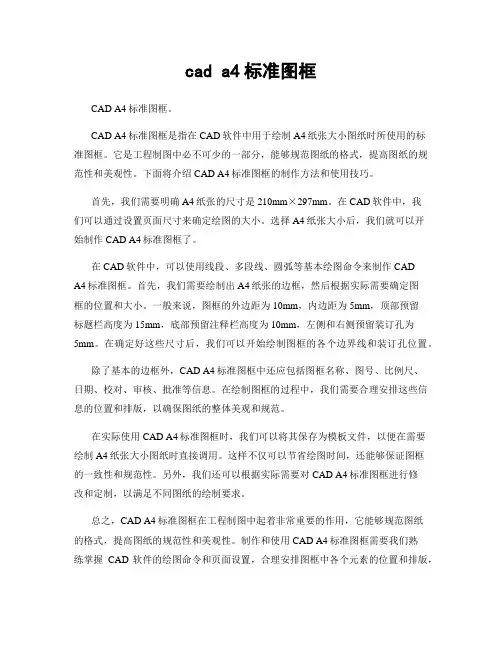
cad a4标准图框CAD A4标准图框。
CAD A4标准图框是指在CAD软件中用于绘制A4纸张大小图纸时所使用的标准图框。
它是工程制图中必不可少的一部分,能够规范图纸的格式,提高图纸的规范性和美观性。
下面将介绍CAD A4标准图框的制作方法和使用技巧。
首先,我们需要明确A4纸张的尺寸是210mm×297mm。
在CAD软件中,我们可以通过设置页面尺寸来确定绘图的大小。
选择A4纸张大小后,我们就可以开始制作CAD A4标准图框了。
在CAD软件中,可以使用线段、多段线、圆弧等基本绘图命令来制作CADA4标准图框。
首先,我们需要绘制出A4纸张的边框,然后根据实际需要确定图框的位置和大小。
一般来说,图框的外边距为10mm,内边距为5mm,顶部预留标题栏高度为15mm,底部预留注释栏高度为10mm,左侧和右侧预留装订孔为5mm。
在确定好这些尺寸后,我们可以开始绘制图框的各个边界线和装订孔位置。
除了基本的边框外,CAD A4标准图框中还应包括图框名称、图号、比例尺、日期、校对、审核、批准等信息。
在绘制图框的过程中,我们需要合理安排这些信息的位置和排版,以确保图纸的整体美观和规范。
在实际使用CAD A4标准图框时,我们可以将其保存为模板文件,以便在需要绘制A4纸张大小图纸时直接调用。
这样不仅可以节省绘图时间,还能够保证图框的一致性和规范性。
另外,我们还可以根据实际需要对CAD A4标准图框进行修改和定制,以满足不同图纸的绘制要求。
总之,CAD A4标准图框在工程制图中起着非常重要的作用,它能够规范图纸的格式,提高图纸的规范性和美观性。
制作和使用CAD A4标准图框需要我们熟练掌握CAD软件的绘图命令和页面设置,合理安排图框中各个元素的位置和排版,以及灵活运用模板文件和定制功能。
希望本文介绍的CAD A4标准图框的制作方法和使用技巧能够对大家有所帮助。
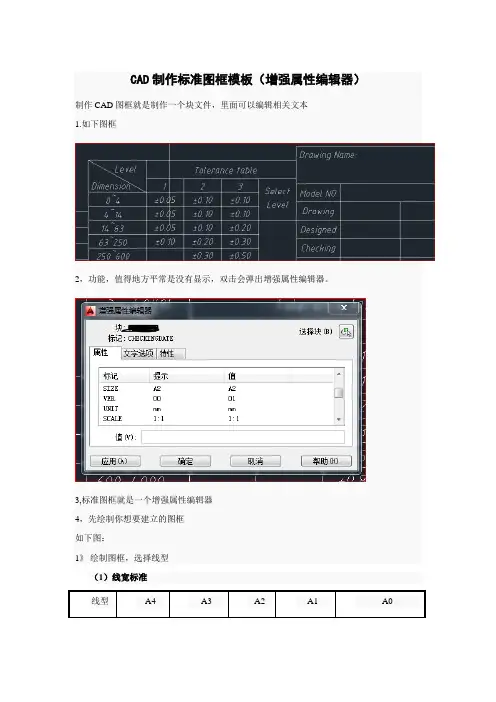
CAD制作标准图框模板(增强属性编辑器)制作CAD图框就是制作一个块文件,里面可以编辑相关文本1.如下图框2,功能,值得地方平常是没有显示,双击会弹出增强属性编辑器。
3,标准图框就是一个增强属性编辑器4,先绘制你想要建立的图框如下图:1》绘制图框,选择线型(1)线宽标准线型A4 A3 A2 A1 A0细实线0.25 0.25 0.25 0.25 0.35粗实线0.5 0.5 0.5 0.5 0.7(2)线型的选择实线、尺寸线、剖面线:continuous点划线:ACADISO10W100或Center虚线:ACADISO02W100或Dashed可通过格式中的“线型”“全局比例因子”控制所有对象的线型、线宽、颜色等特性都要“By Layer”(3).设置两种文字样式:工程字字体:仿宋_GB2312数字字母字体:ISOCP.shx宽度因子:0.7字高标准A4 A3 A2 A1 A03.5 3.5 5 5 7(4). 设置尺寸标注样式快捷键:D基线间距:8;超出尺寸线:2;起点偏移量:0箭头大小:和字高一致圆心标记:无箭头大小标准A4 A3 A2 A1 A03.5 3.5 3.5 5 5接下来就是创建增强属性编辑器就是一个块的模板,你可以通过增强性编辑器填写定义好的的块的部分,可以使用块属性管理器修改块定义中的属性。
步骤1、首先在0层按国标或行业需要绘制图框和标题栏,修改线宽,再用多行文字工具填入标题栏中的固定文字,即一直不需变化的文字。
然后在标题栏中需要每次变化修改的格子添加一条对角斜线,有一个添加一条。
步骤2、左键单击绘图→块→定义属性,弹出属性定义对话框。
里面有四项内容:“模式”项下选“预置”;“属性”项下“标记”、“提示”、“值”按需要任意填写,不过建议填写的文字要有提示性,今后“块”里显示的是“值”的内容;“文字选项”中的“对齐”选“正中”,字体及字号按需选择;点击“插入点”项里的“拾取点”按钮,属性定义对话框消失,拾取要定义的标题栏单元格中前一步添加的斜线的中点,属性定义对话框恢复显示,按确定,在刚才定义的单元格中出现“属性”项下标记内容,至此,一个单元格定义完成。
cad a4标准图框CAD A4标准图框。
一、概述。
CAD A4标准图框是在CAD绘图过程中常用的一种标准格式,它规定了图纸的大小、边框的位置和比例、标题栏的内容等,是绘制图纸时必须遵循的规范。
本文档将详细介绍CAD A4标准图框的设计要求和使用方法,帮助用户在CAD绘图过程中规范地使用A4标准图框。
二、CAD A4标准图框的设计要求。
1. 图纸大小,A4纸张的尺寸为210mm×297mm,因此A4标准图框的大小应该与A4纸张相匹配,确保图框与纸张大小一致。
2. 边框位置和比例,图框的边框应该距离纸张边缘一定的距离,一般为20mm左右,以保证图纸内容不会受到边缘的影响。
同时,边框的比例要合适,一般为1:1.5,使得图框看起来更加美观。
3. 标题栏内容,标题栏应包括项目名称、图纸名称、图号、版本、日期、比例、编制者等信息,这些信息应该清晰明了地显示在标题栏中,方便他人查阅和使用。
三、CAD A4标准图框的使用方法。
1. 创建新图框,在CAD软件中,可以通过绘制线段、矩形等基本图形来创建A4标准图框,确保图框的大小、位置和比例符合设计要求。
2. 设置图框属性,在创建图框的过程中,需要设置图框的属性,包括边框的粗细、颜色、标题栏的位置和字体大小等,以便后续的绘图和打印。
3. 填写标题栏信息,在图框创建完成后,需要填写标题栏的相关信息,确保信息的准确性和完整性,方便他人使用图纸时能够清晰地了解图纸的内容和相关信息。
四、注意事项。
1. 在使用CAD A4标准图框时,应该严格按照设计要求进行绘制,确保图框的大小、位置和比例符合标准,避免出现不规范的情况。
2. 在填写标题栏信息时,应该仔细核对每一项信息的准确性,确保图纸的相关信息完整和准确,避免给他人带来困扰。
3. 在绘图和打印过程中,应该根据实际需要选择合适的比例和打印方式,确保图纸的内容清晰可见,方便他人使用。
五、总结。
CAD A4标准图框是CAD绘图过程中不可或缺的一部分,它规定了图纸的大小、边框的位置和比例、标题栏的内容等,是绘制图纸时必须遵循的规范。
CAD中标准图框和图纸规范的设置教程在进行CAD设计时,为了保证设计的准确性和统一性,设置标准图框和图纸规范是非常重要的。
本文将介绍如何在CAD中设置标准图框和图纸规范。
首先,在CAD软件中打开新建文件,选择适合的模板。
通常可以选择A3或A4纸大小,这是根据实际需求来定的。
接下来,我们需要设置标准图框。
标准图框一般是由边界线、标题栏、工程名称、图号等组成的。
在CAD中,可以使用线段、多段线等工具来绘制这些图框的各个元素。
具体的操作步骤如下:1. 首先,选择绘图界面的“绘图工具”或“线段工具”。
2. 点选绘图区域的左下角和右上角,绘制边界线。
可以使用“矩形”命令或直接绘制线段来实现。
3. 在边界线的上方,绘制标题栏。
可以使用线段或多段线绘制,确保字体大小、字距等规范统一。
4. 在标题栏下方,绘制工程名称和图号。
同样,可以使用线段或多段线绘制,并使用合适的字体进行填写。
5. 根据需要,还可以绘制其他需要的元素,如公司名称、日期、比例尺等。
完成标准图框的绘制后,我们需要进行图纸规范的设置。
图纸规范包括单位、单位精度、字体、图层等设置。
具体的操作步骤如下:1. 点击CAD软件界面上方的“格式”选项卡,打开“图纸设置”窗口。
2. 在“图纸设置”窗口中,选择适当的单位,如公制或英制。
同时,根据设计要求,设置相应的单位精度。
3. 在“文本样式”选项卡中,可以设置标题、工程名称、图号等元素的字体样式和大小。
4. 在“图层”选项卡中,可以设置不同层的颜色、线型等属性。
根据需要,还可以建立特定的图层,以便在设计中进行不同元素的管理。
5. 在“打印设置”选项卡中,可以选择打印机、纸张大小等打印参数。
6. 执行“保存”命令,将图纸规范的设置保存为默认配置。
通过以上步骤,我们成功设置了标准图框和图纸规范。
在进行设计时,可以直接使用这些配置,提高设计效率,确保设计的准确性和一致性。
需要注意的是,在进行CAD设计时,还应遵守相应的行业规范和标准,确保设计符合行业要求。
图框和标题栏的绘制一、设置绘图环境1.定单位利用“Units”命令或在下拉菜单“格式”中选择“图形单位”选项进行重新设置,激活命令后将出现“图形单位”对话框,利用它可进行单位制设置。
2.定图幅在下拉菜单“格式”中选择“图形界限”,或者直接在命令行输入“Limits”命令,AutoCAD 在命令行提示:指定左下角点<0.0000,0.0000>:(直接回车或在此处输入绘图极限的左下角点的坐标指定右上角点 <420.0000,297.0000>:(在此处输入绘图极限的右上角点的坐标)。
420,2973.全屏显示调用“Zoom”命令—→选择“全部(A)”选项,以使所示图幅在窗口内全屏显示。
二、绘制图框和标题栏1.绘制图框(1)绘制外层细实线框①调用细实线层②调用“画矩形”命令—→从工具条中单击:“矩形”图标或从下拉菜单选取:“绘图”→“矩形(R)”或从命令行键入:REC ③指定第一个角点或 [倒角(C)/标高(E)/圆角(F)/厚度(T)/宽度(W)]:(指定对角线一个端点)0,0↙—→③指定另一个角点或 [尺寸(D)]:(指定对角线另一个端点)420,297↙,如图所示。
(2)绘制内层粗实线框①调用粗实线层②调用“画矩形”命令—→从工具条中单击:“矩形”图标或从下拉菜单选取:“绘图”→“矩形(R)”或从命令行键入:REC ③指定第一个角点或 [倒角(C)/标高(E)/圆角(F)/厚度(T)/宽度(W)]:(指定对角线一个端点)5,5↙—→③指定另一个角点或 [尺寸(D)]:(指定对角线另一个端点)415,292↙—→④如图所示。
2.绘制标题栏(1)绘制标题栏外框①调用粗实线层—→②调用“画矩形”命令—→从工具条中单击:“矩形”图标或从下拉菜单选取:“绘图”→“矩形(R)”或从命令行键入:REC ③指定第一个角点或 [倒角(C)/标高(E)/圆角(F)/厚度(T)/宽度(W)]:(指定对角线一个端点)捕捉图框右下角点a—→③指定另一个角点或 [尺寸(D)]:(指定对角线另一个端点)@-140,32↙—→④如图所示。
浩辰CAD图框如何绘制
浩辰CAD突破了传统CAD软件只能在一张图纸绘制一个图幅的限制,开发了多图框绘制功能,提高了绘图的效率。
多图框功能是指在一个DWG文件中建立两个及两个以上的图框。
为了给设计师提供更大的设计自由。
下面跟店铺来了解一下吧!
浩辰CAD图框的绘制方法
要使用此功能,我们可以打开浩辰CAD机械2012专业版软件,依次单击【浩辰机械】—【工程图标题栏和更改栏】—【工程图标栏/边框】,软件会弹出“带标题栏的图纸边框”对话框(如图1)。
图1
从图中可以看到,该功能对话框中有图纸格式、标题栏、比例缩放、图幅、布置方式及选项设置。
其中,在扩展表单中,还能够添加附加栏、代号栏。
若需要建立多个图框,在这里我们对图纸格式设置成自定义格式。
然后勾上【保存为默认自定义设置】并点击【确定】,下面以先后建立A3、A4为例(如图2):
图2
在图2中可见,我们在一个DWG文件上建立了多个图框,绘制后的图纸可以通过双击图框、标题栏的方式重新进入编辑界面,方便对图纸的一些配置进行随时的更改。
由于有多图框,我们可以对于图纸进行更自由的配置,在绘制实践中体现出了巨大的实际意义,也因此受到了设计师的广泛好评。
cad a4纸标准图框CAD A4纸标准图框。
一、引言。
在CAD绘图过程中,图框是非常重要的一部分,它能够规范图纸的格式,统一绘图的标准,提高绘图效率。
A4纸是国际标准的纸张尺寸之一,因此在CAD绘图中,设计一个符合A4纸标准的图框是非常有必要的。
本文将介绍如何在CAD 软件中设计一个符合A4纸标准的图框。
二、图框的设计要求。
1. 外形尺寸,A4纸的尺寸为210mm×297mm,因此图框的外形尺寸应该和A4纸的尺寸一致,以保证图框可以完整地覆盖在A4纸上。
2. 边界线,图框应当有一定宽度的边界线,用以区分图纸内容和周围的空白区域,使图纸内容更加突出。
3. 标题栏,图框顶部应当有标题栏,用以标明图纸的名称、图号、版本号等信息。
4. 注释栏,图框底部可以设置注释栏,用以标明图纸的编制人、审核人、审定人等信息。
5. 比例尺,图框左侧或右侧应当标注比例尺,以便在打印时确认图纸的比例。
6. 其他内容,根据实际需要,图框中还可以包括公司标识、日期、保密标识等内容。
三、图框的设计步骤。
1. 打开CAD软件,在绘图界面中新建一个图纸布局。
2. 设置图纸布局的大小为A4纸大小,即210mm×297mm。
3. 绘制外框,使用直线工具绘制出A4纸的外框,保证外框的尺寸和A4纸的尺寸一致。
4. 绘制边界线,在外框的基础上,绘制一定宽度的边界线,用以区分图纸内容和周围的空白区域。
5. 设计标题栏和注释栏,在图框的顶部和底部设计标题栏和注释栏,标明图纸的相关信息。
6. 标注比例尺,在图框的左侧或右侧标注比例尺,确认图纸的比例。
7. 添加其他内容,根据实际需要,可以在图框中添加公司标识、日期、保密标识等内容。
8. 保存图框,将设计好的图框保存为模板,以便在以后的绘图过程中直接调用。
四、图框的应用。
设计好符合A4纸标准的图框后,可以在实际的CAD绘图过程中进行应用。
在新建图纸时,直接调用保存好的图框模板,即可快速地在A4纸上绘制出符合标准的图纸。
CAD标准图框画法在 CAD 绘图中,标准图框的绘制是一项基础且重要的工作。
它不仅为绘图提供了规范的边界,还能使图纸在交流和存档时更加统一和清晰。
下面就来详细介绍一下 CAD 标准图框的画法。
首先,我们要明确图框的尺寸规格。
常见的图框尺寸有 A0、A1、A2、A3、A4 等,其对应的长宽比例是固定的。
比如,A4 图框的尺寸通常为 210mm×297mm,A3 图框的尺寸为 297mm×420mm。
在实际绘制时,要根据绘图的需要选择合适的图框尺寸。
接下来,打开 CAD 软件,新建一个绘图文件。
在绘图界面中,我们可以通过以下几种方法来绘制图框:方法一:使用直线命令。
按照所选图框尺寸的长和宽,依次绘制出四条边框线。
在绘制时,要注意线条的准确性和笔直度,可以打开正交模式来保证线条的水平和垂直。
方法二:利用矩形命令。
直接输入矩形的两个对角点坐标,或者指定矩形的长度和宽度,这样就能快速绘制出一个矩形的图框。
绘制好边框后,还需要添加一些必要的元素,如标题栏、会签栏等。
标题栏一般位于图框的右下角,包含了图纸的名称、比例、绘图单位、绘图日期、绘图人员等信息。
我们可以使用表格工具来绘制标题栏,或者直接绘制线条来划分区域,然后在相应的区域内填写文字。
会签栏通常位于图框的左侧,用于相关人员的签字确认。
其格式和内容可以根据具体的需求进行定制。
在绘制标题栏和会签栏时,要注意字体的大小和格式,以及文字与边框的间距,保证整体的美观和规范。
此外,为了使图框更加规范和易于识别,还需要添加一些标注和说明。
比如,在图框的外边缘,可以标注出图框的尺寸规格;在标题栏中,可以注明图纸的版本号、修改记录等。
在绘制过程中,还有一些细节需要注意。
比如,线条的粗细设置,边框线一般使用粗线,内部的分格线可以使用细线;图层的管理,将不同的元素放置在不同的图层中,便于后续的编辑和修改;还有单位的设置,要确保绘图的单位与实际需求相符。
绘制完成后,要对图框进行仔细的检查,确保没有遗漏和错误。